기계 번역으로 제공되는 번역입니다. 제공된 번역과 원본 영어의 내용이 상충하는 경우에는 영어 버전이 우선합니다.
자습서: Lambda 함수를 호출하는 수명 주기 후크 구성
이 연습에서는 일치 시 AWS Lambda 함수를 규칙 대상으로 호출하는 필터 패턴이 포함된 Amazon EventBridge 규칙을 생성합니다. 사용할 필터 패턴과 샘플 함수 코드가 제공됩니다.
모든 설정을 올바르게 구성하면 이 자습서를 마친 후 인스턴스가 시작될 때 Lambda 함수가 사용자 지정 작업을 수행합니다. 사용자 지정 작업은 Lambda 함수와 연결된 CloudWatch Logs 로그 스트림에 이벤트를 로깅하기만 합니다.
또한 Lambda 함수는 이 작업에 성공할 경우, 인스턴스의 수명 주기가 진행되도록 하지만 작업에 실패하면 인스턴스가 시작을 중단하고 해지할 수 있도록 하는 콜백을 수행합니다.
다음 그림은 Lambda 함수를 사용하여 사용자 지정 작업을 수행할 때 스케일 아웃 이벤트의 흐름을 요약합니다. 인스턴스가 시작되면 제한 시간을 초과하거나 Amazon EC2 Auto Scaling에서 계속 진행하라는 신호를 수신하여 수명 주기 후크가 완료될 때까지 인스턴스의 수명 주기가 일시 중지됩니다.
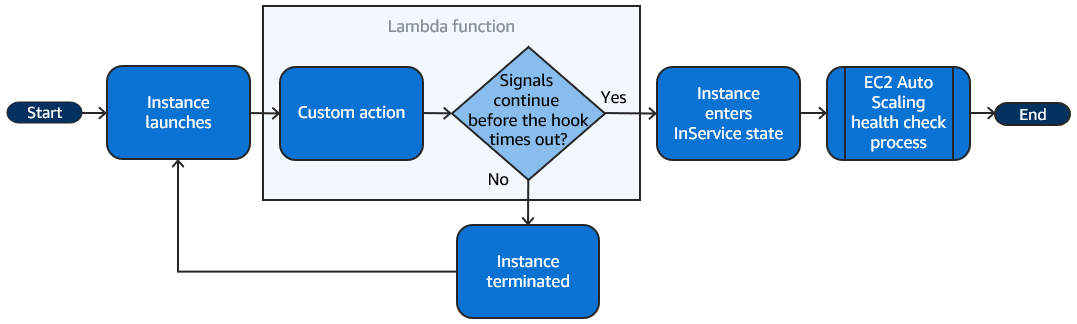
참고
사용 사례에 따라 아래 단계에 따라 EventBridge 규칙을 생성하여 수명 주기 후크를 구성할 수 있습니다. 또는 EventBridge 규칙을 생성하지 않고 Lambda 함수를 사용하여 수명 주기 후크를 직접 구성할 수 있습니다.
내용
사전 조건
Auto Scaling 그룹이 없는 경우, 이 자습서를 시작하기 전에 Auto Scaling 그룹을 생성합니다. Auto Scaling 그룹을 생성하려면 Amazon EC2 콘솔에서 Auto Scaling 그룹
1단계: 수명 주기 작업을 완료할 권한이 있는 IAM 역할 생성
Lambda 함수를 생성하기 전에 먼저 집행 역할과 사용 권한 정책을 만들어 Lambda가 수명 주기 후크를 완료할 수 있도록 해야 합니다.
정책 생성
-
IAM 콘솔에서 정책(Policies)
페이지를 열고 Create policy(정책 생성)를 선택합니다. -
JSON 탭을 선택합니다.
-
Policy Document(정책 문서) 상자에 다음 정책 문서를 붙여 넣고
기울임꼴로 표시된 텍스트를 계정 번호 및 Auto Scaling 그룹의 이름으로 바꿉니다. -
다음을 선택합니다.
-
정책 이름(Policy name)에
LogAutoScalingEvent-policy을 입력합니다. Create policy(정책 생성)를 선택합니다.
정책 생성을 완료하면 정책을 사용하는 역할을 생성할 수 있습니다.
역할 생성
-
왼쪽의 탐색 창에서 역할을 선택합니다.
-
역할 생성을 선택합니다.
-
신뢰할 수 있는 엔터티 선택(Select trusted entity)에서 AWS 서비스( service)를 선택합니다.
-
사용 사례에 대해 Lambda를 선택하고 다음(Next)을 선택합니다.
-
권한 추가(Add permissions)에서 생성한 정책(LogAutoScalingEvent-policy)과 이름이 AWSLambdaBasicExecutionRole인 정책을 선택합니다. 그런 다음 다음을 선택합니다.
참고
AWSLambdaBasicExecutionRole 정책은 함수가 CloudWatch Logs에 로그를 쓰는 데 필요한 권한을 가집니다.
-
이름 지정, 검토 및 생성(Name, review, and create) 페이지에서 역할 이름(Role name)에
LogAutoScalingEvent-role을 입력하고 역할 생성(Create role)을 선택합니다.
2단계: Lambda 함수 생성
이벤트의 대상 역할을 할 Lambda 함수를 생성합니다. Node.js 형식으로 작성된 샘플 Lambda 함수는 Amazon EC2 Auto Scaling에서 일치하는 이벤트가 발생할 때 EventBridge에서 호출합니다.
Lambda 함수를 생성하려면
Lambda 콘솔에서 함수 페이지
를 엽니다. -
Create function(함수 생성)과 Author from scratch(새로 작성)를 차례로 선택합니다.
-
기본 정보(Basic information)에서 함수 이름(Function name)에
LogAutoScalingEvent을 입력합니다. -
런타임에서 Node.js 18.x를 선택합니다.
-
아래로 스크롤하여 집행 역할 기본값 변경을 선택하고 집행 역할에서 기존 역할 사용을 선택합니다.
-
Existing role(기존 역할)로 LogAutoScalingEvent-role을 선택합니다.
-
나머지는 기본값을 그대로 사용합니다.
-
Create function(함수 생성)을 선택합니다. 함수의 코드 및 구성으로 돌아갑니다.
-
콘솔에
LogAutoScalingEvent함수를 여전히 열어둔 상태에서 편집기의 코드 소스에서 다음 샘플 코드를 index.mjs 파일에 붙여 넣습니다.import { AutoScalingClient, CompleteLifecycleActionCommand } from "@aws-sdk/client-auto-scaling"; export const handler = async(event) => { console.log('LogAutoScalingEvent'); console.log('Received event:', JSON.stringify(event, null, 2)); var autoscaling = new AutoScalingClient({ region: event.region }); var eventDetail = event.detail; var params = { AutoScalingGroupName: eventDetail['AutoScalingGroupName'], /* required */ LifecycleActionResult: 'CONTINUE', /* required */ LifecycleHookName: eventDetail['LifecycleHookName'], /* required */ InstanceId: eventDetail['EC2InstanceId'], LifecycleActionToken: eventDetail['LifecycleActionToken'] }; var response; const command = new CompleteLifecycleActionCommand(params); try { var data = await autoscaling.send(command); console.log(data); // successful response response = { statusCode: 200, body: JSON.stringify('SUCCESS'), }; } catch (err) { console.log(err, err.stack); // an error occurred response = { statusCode: 500, body: JSON.stringify('ERROR'), }; } return response; };이 코드는 이벤트를 간단하게 로깅하므로 자습서를 마치면 이 Lambda 함수와 연결된 CloudWatch Logs 로그 스트림에 이벤트가 나타나는 것을 볼 수 있습니다.
-
Deploy(배치)를 선택합니다.
3단계: EventBridge 규칙 생성
Lambda 함수를 실행하는 EventBridge 규칙을 생성합니다. EventBridge 사용에 대한 자세한 설명은 EventBridge를 사용하여 Auto Scaling 이벤트 처리 섹션을 참조하세요.
콘솔을 사용하여 규칙 생성
-
EventBridge 콘솔
을 엽니다. -
탐색 창에서 규칙을 선택합니다.
-
규칙 생성을 선택합니다.
-
규칙 세부 정보 정의(Define rule detail)에 대해 다음을 수행하십시오:
-
이름에
LogAutoScalingEvent-rule를 입력합니다. -
이벤트 버스에서 기본값을 선택합니다. 계정 AWS 서비스 의가 이벤트를 생성하면 항상 계정의 기본 이벤트 버스로 이동합니다.
-
규칙 유형(Rule type)에서 이벤트 패턴이 있는 규칙(Rule with an event pattern)을 생성합니다.
-
다음을 선택합니다.
-
-
이벤트 패턴 빌드(Build event pattern)에서 다음을 수행하십시오:
-
이벤트 소스(Event source)에서 AWS 이벤트 또는 EventBridge 파트너 이벤트( events or EventBridge partner events)를 선택합니다.
-
이벤트 패턴까지 아래로 스크롤하여 다음을 수행하십시오:
-
-
이벤트 소스(Event source)에서 AWS 서비스를 선택합니다.
-
AWS 서비스에서 Auto Scaling을 선택합니다.
-
이벤트 유형에서 인스턴스 시작 및 해지를 선택합니다.
-
기본적으로 규칙은 모든 스케일 인 또는 스케일 아웃 이벤트와 일치합니다. 스케일 아웃 이벤트가 있고 인스턴스가 수명 주기 후크로 인해 대기 상태가 될 때 알려주는 규칙을 생성하려면 특정 인스턴스 이벤트(Specific instance event(s))를 선택하고 EC2 인스턴스 시작 수명 주기 작업(EC2 Instance-launch Lifecycle Action)을 선택합니다.
-
기본적으로 규칙은 지역의 모든 Auto Scaling 그룹과 일치합니다. 규칙을 특정 Auto Scaling 그룹과 매칭시키려면 특정 그룹 명칭을 선택하고 해당 그룹을 선택합니다.
-
다음을 선택합니다.
-
-
-
대상 선택(Select target(s))에서 다음을 수행하십시오:
-
대상 유형(Target types)에서 AWS 서비스를 선택합니다.
-
대상 선택(Select a target)에서 Lambda 함수(Lambda function)를 선택합니다.
-
함수(Function)에서 LogAutoScalingEvent를 선택합니다.
-
다음을 두 번 선택합니다
-
-
검토 및 생성 페이지에서 규칙 생성을 선택합니다.
4단계: 수명 주기 후크 추가
이 섹션에서는 Lambda가 시작 시 인스턴스에 대해 함수를 실행할 수 있도록 수명 주기 후크를 추가합니다.
수명 주기 후크 추가
-
Amazon EC2 콘솔에서 Auto Scaling 그룹
페이지를 엽니다. -
Auto Scaling 그룹 옆의 확인란을 선택합니다. 페이지 하단에 분할 창이 열립니다.
-
창 하단 Instance management(인스턴스 관리) 탭의 Lifecycle hooks(수명 주기 후크)에서 Create lifecycle hook(수명 주기 후크 생성)를 선택합니다.
-
스케일 아웃(인스턴스 실행)을 위한 수명 주기 후크를 정의하려면 다음을 수행하세요.
-
Lifecycle hook name(수명 주기 후크 이름)으로
LogAutoScalingEvent-hook를 입력합니다. -
Lifecycle transition(수명 주기 전환)에서 Instance launch(인스턴스 시작)를 선택합니다.
-
Heartbeat timeout(하트비트 시간 제한)에 Lambda 함수에서 콜백을 기다리는 시간(초)으로
300을 입력합니다. -
Default result(기본 결과)로 ABANDON(포기)을 선택합니다. 즉, Lambda 함수에서 콜백을 수신하지 않았는데 후크가 시간 초과되면 Auto Scaling 그룹이 새 인스턴스를 해지합니다.
-
(옵션)Notification metadata(알림 메타데이터)를 비워 둡니다. EventBridge로 전달하는 이벤트 데이터에는 Lambda 함수를 호출하는 데 필요한 모든 정보가 들어 있습니다.
-
-
생성(Create)을 선택합니다.
5단계: 이벤트 테스트 및 확인
이벤트를 테스트하기 위해 Auto Scaling 그룹의 원하는 용량을 1씩 늘리면서 Auto Scaling 그룹을 업데이트합니다. 원하는 용량을 늘린 후 몇 초 내에 Lambda 함수가 호출됩니다.
Auto Scaling 그룹 크기 증가
-
Amazon EC2 콘솔에서 Auto Scaling 그룹
페이지를 엽니다. -
Auto Scaling 그룹 옆의 확인란을 선택하여 아래쪽 창에 세부 정보를 표시하고 위쪽 창의 맨 위 행을 계속 표시합니다.
-
아래 창의 Details(세부 정보) 탭에서 Group details(그룹 세부 정보), Edit(편집)을 선택합니다.
-
원하는 용량에 대해 현재 값을 1씩 늘립니다.
-
Update(업데이트)를 선택합니다. 인스턴스가 시작되는 동안 위쪽 창의 Status(상태) 열에 Updating capacity(용량 업데이트 중) 상태가 표시됩니다.
원하는 용량을 늘린 후 Lambda 함수가 호출되었는지 확인할 수 있습니다.
Lambda 함수에서 출력 확인
-
CloudWatch 콘솔에서 로그 그룹 페이지
를 엽니다. -
Lambda 함수에 대한 로그 그룹 명칭을 선택합니다(
/aws/lambda/LogAutoScalingEvent). -
로그 스트림 이름을 선택하여 수명 주기 작업에 대해 해당 함수에서 제공하는 데이터를 확인합니다.
다음으로, 크기 조정 활동의 열거을 통해 인스턴스가 성공적으로 시작되었는지 확인할 수 있습니다.
조정 활동을 보려면
-
Auto Scaling groups(Auto Scaling 그룹) 페이지로 돌아가 그룹을 선택합니다.
-
Activity(활동) 탭의 Activity history(활동 기록)에 있는 Status(상태) 열에 Auto Scaling 그룹이 성공적으로 인스턴스를 시작했는지가 표시됩니다.
-
작업에 성공하면 크기 조정 활동의 상태가 “성공”으로 표시됩니다.
-
실패하면 몇 분이 지난 후 “Cancelled(취소됨)” 상태의 크기 조정 활동이 표시되고 “Instance failed to complete user's Lifecycle Action: Lifecycle Action with token e85eb647-4fe0-4909-b341-a6c42EXAMPLE was abandoned: Lifecycle Action Completed with ABANDON Result(인스턴스가 사용자의 수명 주기 작업을 완료하지 못함: 토큰이 e85eb647-4fe0-4909-b341-a6c42EXAMPLE인 수명 주기 작업이 중단됨: 수명 주기 작업 완료되었으나 결과가 중단임)”이라는 상태 메시지가 표시됩니다.
-
Auto Scaling 그룹 크기 감소
이 테스트를 위해 시작한 추가 인스턴스가 필요하지 않으면 Details(세부 정보) 탭을 열고 원하는 용량을 1씩 줄일 수 있습니다.
6단계: 정리
이 자습서 전용으로 생성한 리소스 사용을 마친 경우, 다음 단계에 따라 리소스를 삭제합니다.
수명 주기 후크 삭제
-
Amazon EC2 콘솔에서 Auto Scaling 그룹 페이지
를 엽니다. -
Auto Scaling 그룹 옆의 확인란을 선택합니다.
-
Instance management(인스턴스 관리) 탭의 Lifecycle hooks(수명 주기 후크)에서 수명 주기 후크(
LogAutoScalingEvent-hook)를 선택합니다. -
작업, 삭제를 선택합니다.
-
확인하려면 Delete(삭제)를 다시 선택합니다.
Amazon EventBridge 규칙 삭제
-
Amazon EventBridge 콘솔에서 Rules(규칙)
페이지를 엽니다. -
Event bus(이벤트 버스)에서 규칙과 연결된 이벤트 버스(
Default)를 선택합니다. -
규칙(
LogAutoScalingEvent-rule) 옆에 있는 확인란을 선택합니다. -
삭제를 선택합니다.
-
확인 메시지가 나타나면 규칙의 이름을 입력한 다음 Delete(삭제)를 선택합니다.
예 함수를 사용한 작업이 완료되면 해당 함수를 삭제하세요. 함수의 로그를 저장하는 로그 그룹과 생성한 집행 역할 및 정책 권한을 삭제할 수도 있습니다.
Lambda 함수 삭제
Lambda 콘솔에서 함수 페이지
를 엽니다. -
함수(
LogAutoScalingEvent)를 선택합니다. -
작업, 삭제를 선택합니다.
-
확인 메시지가 표시되면
delete를 입력하여 지정된 함수 삭제를 확인한 다음 Delete(삭제)를 선택합니다.
로그 그룹 삭제
-
CloudWatch 콘솔에서 로그 그룹 페이지
를 엽니다. -
함수의 로그 그룹(
/aws/lambda/LogAutoScalingEvent)을 선택합니다. -
작업(Actions), 로그 그룹 삭제(Delete log group(s))를 선택합니다.
-
로그 그룹 삭제(Delete log group(s)) 대화 상자에서 삭제(Delete)를 선택합니다.
집행 역할 삭제
-
IAM 콘솔에서 역할 페이지
를 엽니다. -
함수의 역할(
LogAutoScalingEvent-role)을 선택합니다. -
삭제를 선택합니다.
-
확인 메시지가 나타나면 역할의 이름을 입력한 다음 Delete(삭제)를 선택합니다.
IAM 정책 삭제
-
IAM 콘솔에서 정책 페이지
를 엽니다. -
생성한 정책을 선택합니다(
LogAutoScalingEvent-policy). -
작업, 삭제를 선택합니다.
-
확인 메시지가 나타나면 정책의 이름을 입력한 다음 Delete(삭제)를 선택합니다.
관련 리소스
Auto Scaling 그룹의 인스턴스에서 발생하는 이벤트에 근거하여 EventBridge 규칙을 만들 때 다음과 같은 관련 주제가 도움이 될 수 있습니다.
-
EventBridge를 사용하여 Auto Scaling 이벤트 처리. 이 섹션에서는 스케일 인을 위한 이벤트를 포함하여 다른 사용 사례에 대한 이벤트의 예를 보여줍니다.
-
수명 주기 후크 추가(콘솔). 이 절차에서는 스케일 아웃(인스턴스 시작) 및 스케일 인(인스턴스 해지 또는 웜 풀로의 복귀)을 위해 수명 주기 후크를 추가하는 방법을 설명합니다.
인스턴스 메타데이터 서비스(IMDS)를 사용하여 인스턴스 자체 내에서 작업을 호출하는 방법을 보여주는 자습서은 자습서: 데이터 스크립트와 인스턴스 메타데이터를 사용하여 수명 주기 상태 검색을 참조하세요.